Збереження паролів в браузері Opera
Активним користувачам інтернету не раз доводилося проходити процедуру реєстрації на різних ресурсах. При цьому, для повторного заходу на ці сайти, або проведення на них конкретних дій, необхідно ввійти в систему користувача. Тобто, потрібно ввести логін і пароль, які він отримав при реєстрації. Рекомендується мати на кожному сайті унікальний пароль, і по можливості, логін. Це слід робити, щоб забезпечити безпеку своїх акаунтів від нечесної адміністрації деяких ресурсів. Але як запам'ятати масу логінів і паролів, якщо ви зареєстровані на безлічі сайтів? Це допомагають зробити спеціалізовані програмні інструменти. Давайте з'ясуємо, як можна зберегти паролі в браузері Opera.
зміст
Технологія збереження паролів
У браузері Опера є свій вбудований інструмент збереження авторизаційних даних на сайтах. Він за замовчуванням включений, і запам'ятовує всі дані введені в форми для реєстрації або авторизації. При першому введенні логіна і пароля на конкретному ресурсі, Опера запитує дозвіл на їх збереження. Ми можемо або погодитися зберегти реєстраційні дані, або відмовитися.
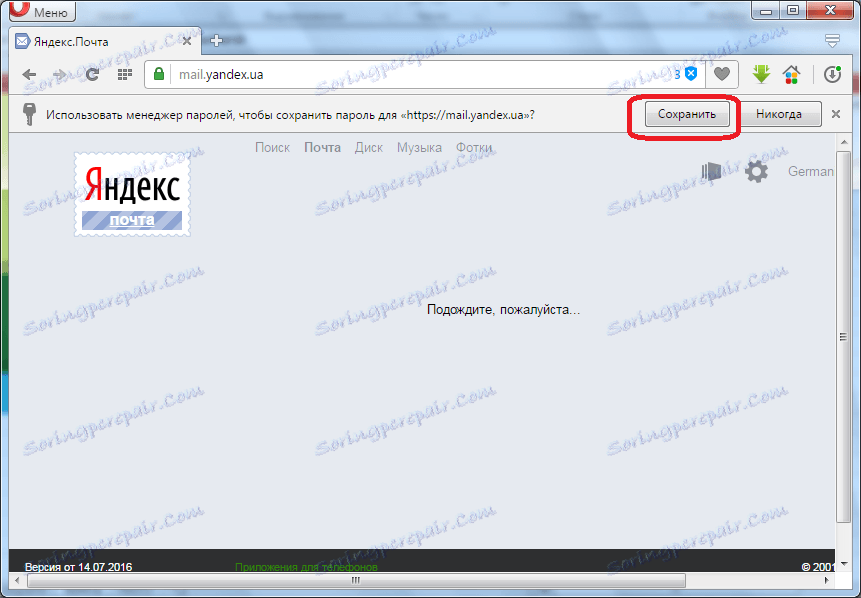
При наведенні курсора на форму авторизації на будь-якому сайті, якщо ви на ньому вже колись авторизувалися, у вигляді підказки відразу з'явиться ваш логін на даному ресурсі. Якщо ви авторизуватися на сайті під різними логінами, то будуть запропоновані всі наявні варіанти, і вже в залежності від того, який варіант ви оберете, автоматично програмою буде введений відповідний даному логіну пароль.
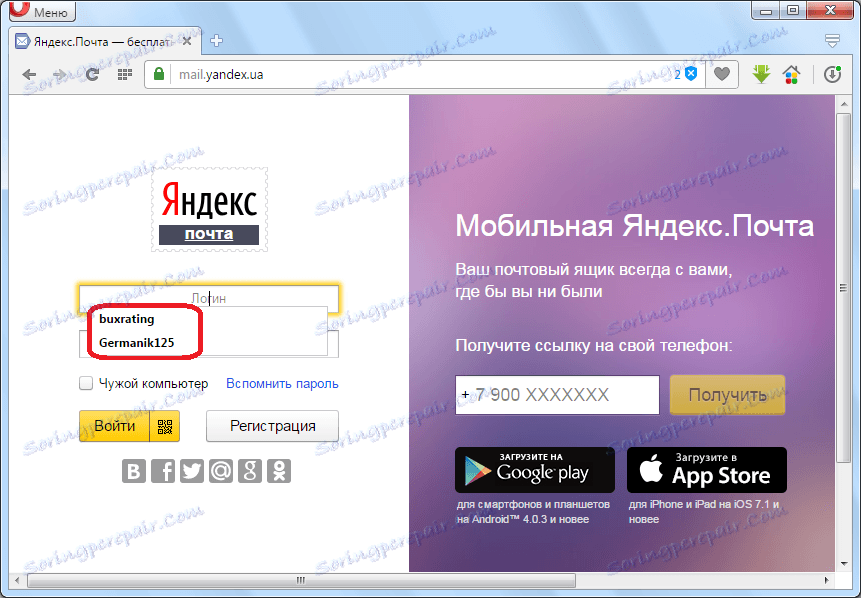
Налаштування пам'яті паролів
При бажанні, ви можете налаштувати функцію збереження паролів під себе. Щоб це зробити, переходимо через головне меню Opera в розділ «Налаштування».
Потрапивши в Менеджер налаштувань Опери, переходимо в розділ «Безпека».
Особлива увага тепер приділяємо блоку налаштувань «Паролі», який розташований на тій сторінці налаштувань, куди ми перейшли.
Якщо зняти в настройках прапорець навпроти напису «Пропонувати зберігати вводяться паролів», то в цьому випадку запит на збереження логіна і пароля активуватися не буде, а реєстраційні дані збережуться в автоматичному режимі.
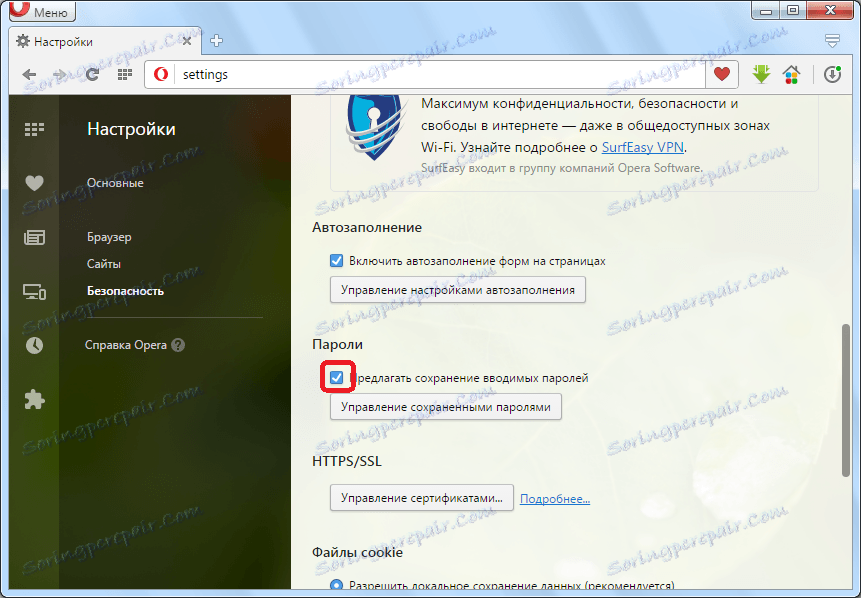
Якщо зняти прапорець біля напису «Включити автозаповнення форм на сторінках», то в такому випадку, підказки у вигляді логіна в формах авторизації взагалі зникнуть.
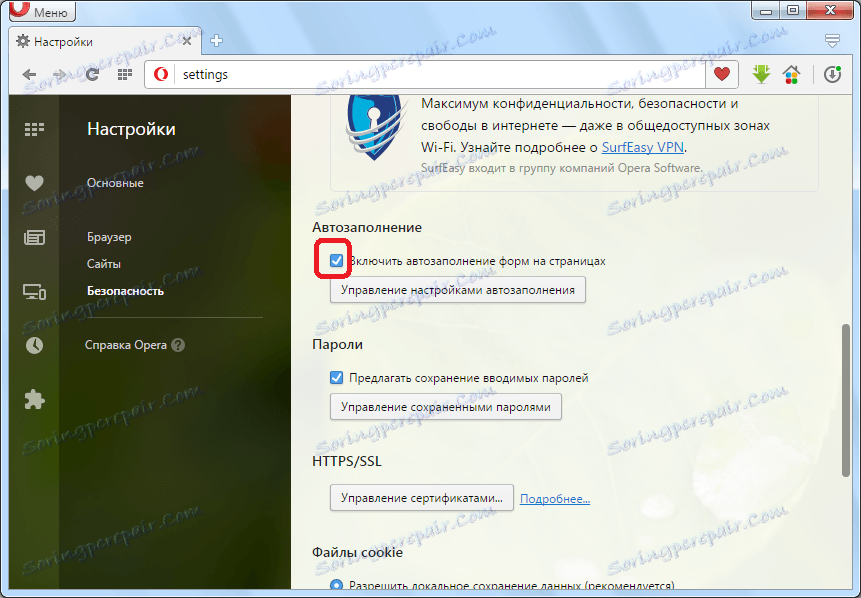
Крім того, якшо по кнопці «Управління збереженими паролями», ми можемо виробляти деякі маніпуляції з даними авторизаційних форм.
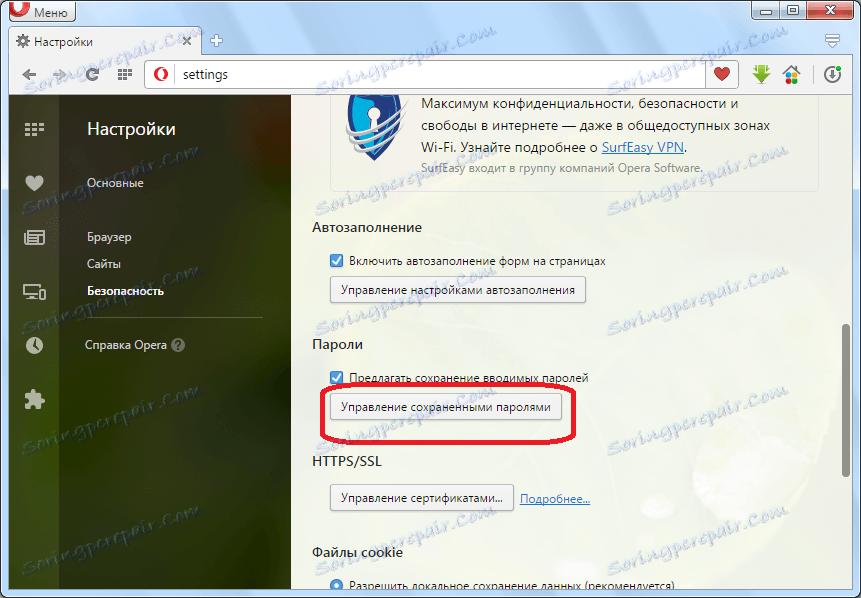
Перед нами відкривається вікно зі списком всіх збережених в браузері паролів. У цьому списку можна здійснювати пошук за допомогою спеціальної форми, включити показ паролів, видаляти конкретні записи.

Щоб взагалі відключити збереження паролів потрібно перейти на сторінку прихованих налаштувань. Для цього в адресному рядку браузера вводимо вираз opera: flags, і тиснемо на кнопку ENTER. Ми потрапляємо в розділ експериментальних функцій Opera. Шукаємо в списку всіх елементів функцію «Save passwords automatically». Міняємо параметр «за замовчуванням» на параметр «відключено».
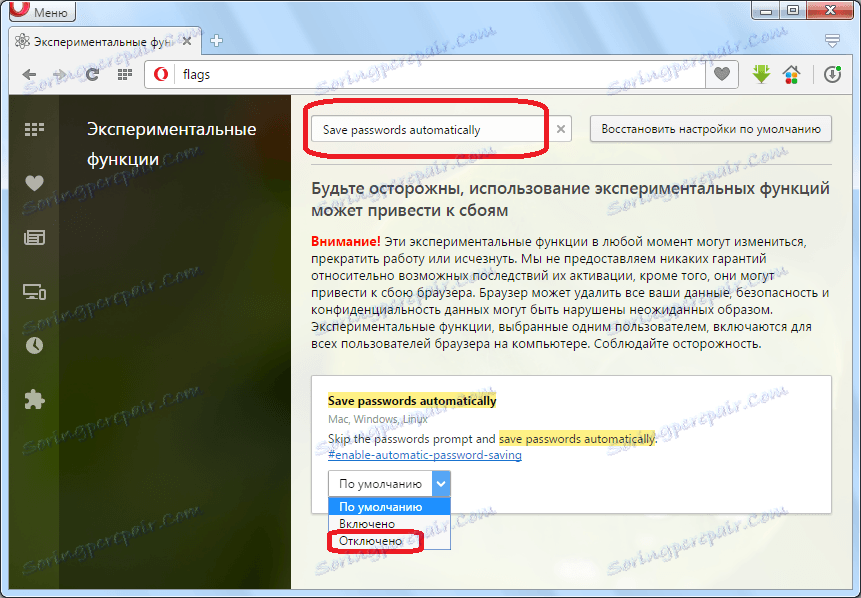
Тепер логін і пароль різних ресурсів будуть зберігатися тільки в тому випадку, якщо ви підтвердите дана дія у спливаючому фреймі. Якщо ж ви взагалі вимкніть запит на підтвердження, як було розказано раніше, то збереження паролів в Опері стане можливим, тільки якщо користувач поверне настройки за замовчуванням.
Збереження паролів за допомогою розширень
Але багатьом користувачам недостатньо того функціоналу з управління обліковими даними, який надає стандартний менеджер паролів Opera. Вони вважають за краще користуватися різними розширеннями для цього браузера, які суттєво збільшують можливості управління паролями. Одним з найпопулярніших подібних доповнень є Easy Passwords.
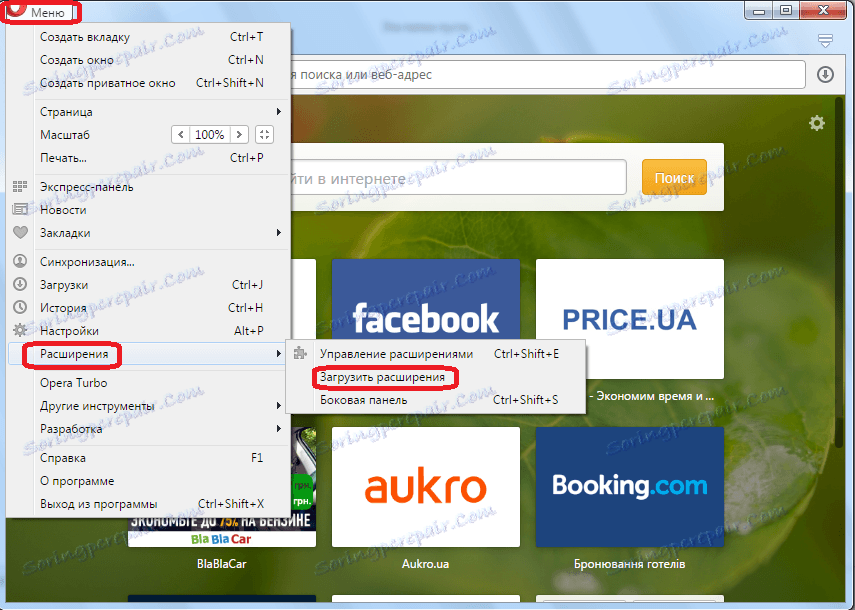
Щоб встановити це розширення, потрібно перейти через меню Опери на офіційну сторінку даного браузера з доповненнями. Знайшовши сторінку «Easy Passwords» через пошуковик, переходимо на неї, і тиснемо на зелену кнопку «Додати до Opera», щоб встановити це розширення.
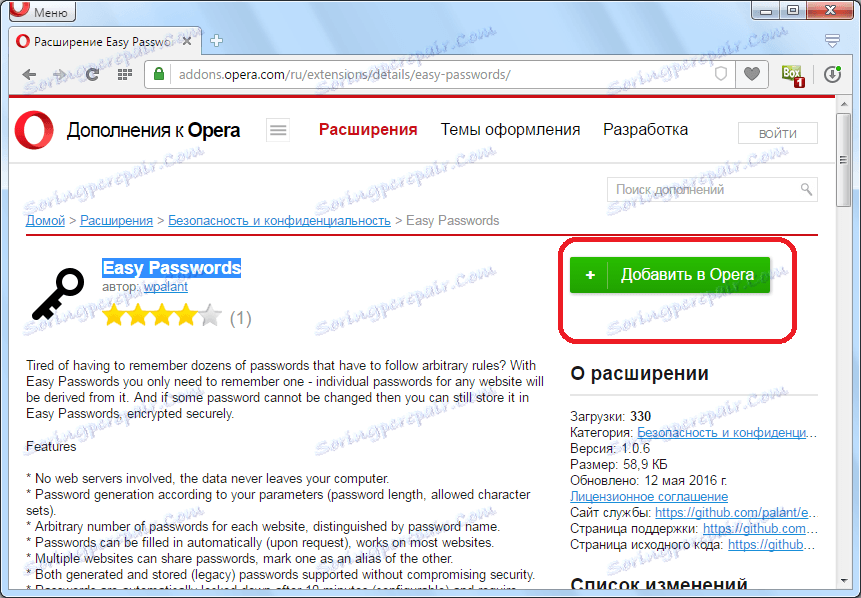
Після встановлення розширення, з'являється іконка Easy Passwords на панелі інструменту браузера. Щоб активувати роботу доповнення, натискаємо по ній.
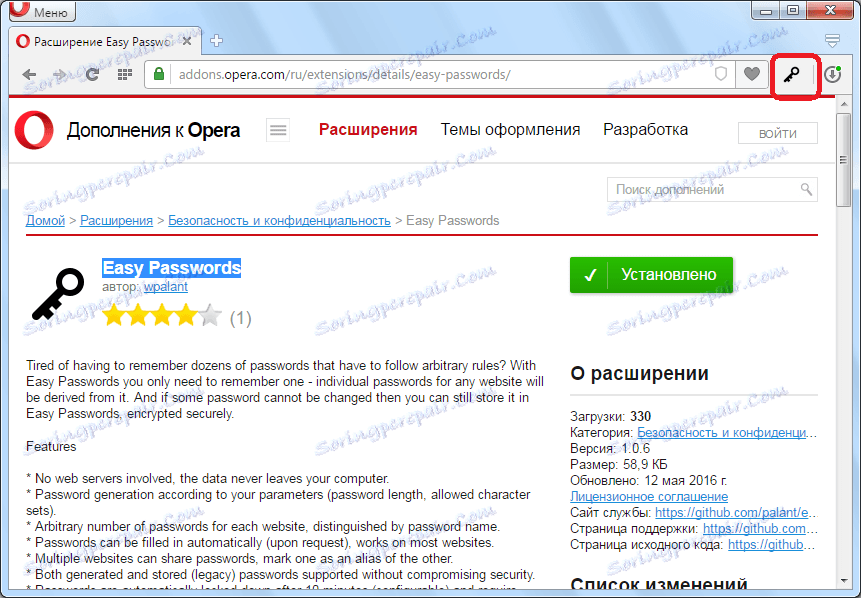
З'являється вікно, де ми повинні довільно внести пароль, через який будемо надалі мати доступ до всіх збережених даних. Вводимо в верхньому полі бажаний пароль, а в нижньому - підтверджуємо його. А потім тиснемо на кнопку «Set master password».
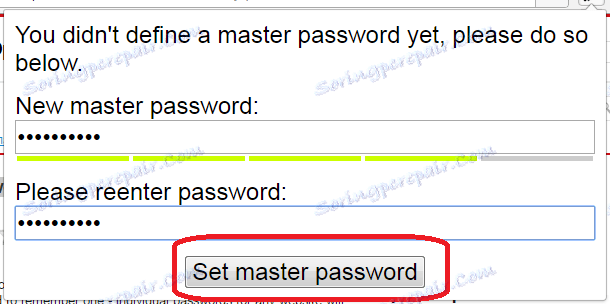
Перед нами постає меню розширення Easy Passwords. Як бачимо, воно нам полегшує не тільки введення паролів, але і генерує їх. Щоб подивитися, як це робиться, переходимо в розділ «Generate new password».
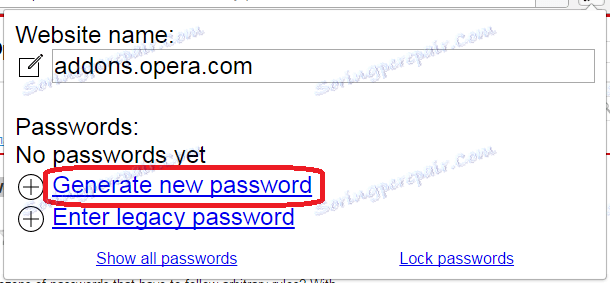
Як бачимо, тут ми можемо генерувати пароль, окремо визначаючи, зі скількох символів він буде складатися, і якого типу символи в ньому будуть використовуватися.
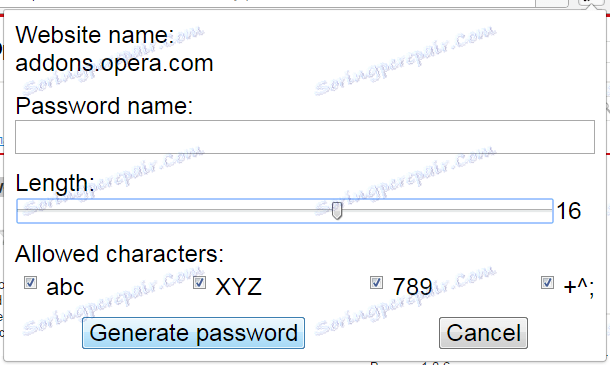
Пароль згенерований, і тепер ми можемо вставляти його при заході на даний сайт в форму авторизації простим натисканням курсору на «чарівну паличку».
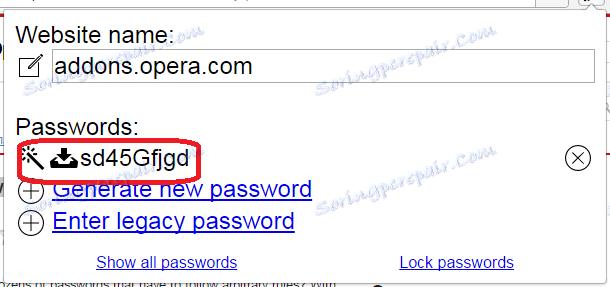
Як бачимо, хоча управляти паролями можна і за допомогою вбудованих інструментів браузера Opera, але сторонні додатки ще більше розширюють дані можливості.